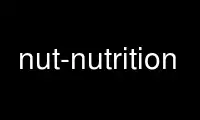
هذا هو الأمر nut-nutrition الذي يمكن تشغيله في موفر الاستضافة المجاني OnWorks باستخدام إحدى محطات العمل المجانية المتعددة عبر الإنترنت مثل Ubuntu Online أو Fedora Online أو محاكي Windows عبر الإنترنت أو محاكي MAC OS عبر الإنترنت
برنامج:
اسم
تغذية الجوز - تحليل وجبات الطعام مع هيه وزارة الزراعة الأمريكية مغذ قاعدة البيانات
موجز
تغذية الجوز [اسم قاعدة بيانات]
أخدود [فلتك خيار]... [اسم قاعدة بيانات]
الوصف
البندق يسمح لك بتسجيل ما تأكله وتحليل وجباتك لمعرفة تركيبتها الغذائية.
قاعدة البيانات المضمنة هي قاعدة بيانات المغذيات التابعة لوزارة الزراعة الأمريكية للمرجع القياسي، الإصدار 27.
تحتوي قاعدة البيانات هذه الخاصة بجداول تكوين الأغذية على قيم السعرات الحرارية والبروتينات
الكربوهيدرات، والألياف، والدهون الإجمالية، وما إلى ذلك، ويتضمن جميع البيانات الغذائية الموجودة في وزارة الزراعة الأمريكية
قاعدة البيانات، بما في ذلك الأحماض الدهنية المتعددة غير المشبعة أوميغا 6 وأوميغا 3. مستويات المغذيات
يتم التعبير عنها كنسبة مئوية من القيمة اليومية أو القيمة اليومية، وهي المعيار المألوف للطعام
وضع العلامات في الولايات المتحدة. الأحماض الدهنية الأساسية، أوميغا 6 وأوميغا 3، ليست كذلك
المذكورة حاليا في هذه المعايير، وتم توفير قيمة مرجعية.
يمكنك البحث في قائمة الأطعمة هذه وعرض القيم الغذائية لأحجام الوجبات المختلفة؛
يمكنك أيضًا ترتيب الأطعمة حسب مستوى عنصر غذائي معين. يمكنك تغيير
مستوى السعرات الحرارية اليومية ليتوافق مع التمثيل الغذائي الشخصي الخاص بك، ومستويات الدهون،
يتم ضبط الكربوهيدرات والألياف والبروتين تلقائيًا. يمكنك تخصيص
نسب الكربوهيدرات إلى البروتين إلى الدهون لتناسب نظامك الشخصي. يمكنك إضافة الخاص بك
الوصفات الخاصة بقاعدة البيانات، وذلك عن طريق إنشائها من الأطعمة الموجودة في قاعدة البيانات. أنت تستطيع
قم أيضًا بإضافة الأطعمة من المعلومات الموجودة على الملصقات الغذائية التجارية. البرنامج بالكامل
تعتمد على القائمة ولا توجد أوامر للتعلم.
البندق يمكن استدعاؤه باستخدام وسيطة اختيارية لتحديد دليل فرعي لقاعدة البيانات. ل
على سبيل المثال، إذا كان المستخدم يتتبع وجبات أفراد الأسرة الآخرين، فيمكن لكل شخص أن يحصل على وجباته الخاصة
قاعدة البيانات، وكل قاعدة بيانات منفصلة تمامًا. اسم الدليل الفرعي لقاعدة البيانات (if
يوجد واحد) يتم عرضه على كافة الشاشات.
الوظائف المدرجة هي:
القيد الوجبات: يتم العثور على الأطعمة في قاعدة البيانات، وعدد الحصص، والوزن، أو السعرات الحرارية
يتم إدخالها، وبالتالي يتم تسجيل الوجبة مع بيان كمية كل طعام تم تناوله. الوجبة
يمكن إدخال التاريخ بتنسيق "yyyymmdd" الكامل أو كإزاحة إيجابية أو سلبية من
اليوم، مثل "-3" أو "+1". يتم إدخال جميع الأرقام التي تعبر عن كميات الطعام كما يلي
أرقام عشرية، ولكن يمكن أيضًا إدخال عدد الحصص ككسر مشترك
كما 3/4. يمكن إظهار شاشة التحليل عن طريق كتابة نقطة. الأطعمة الفردية هي
حذفها من قائمة الوجبات عن طريق إدخال رقم الطعام الموضح، ولكن يمكنك أيضًا تعديل
الكمية عن طريق كتابة رقم الغذاء وكمية جديدة مثلا "2 جرام" أي التغيير
الغذاء رقم 2 إلى 100 جرام.
التحكم التلقائي في الكمية: الميزة الرئيسية لـ NUT هي القدرة على ربط وجبة الطعام
مع كمية يتم تعديلها تلقائيًا لتمكين التحكم السهل في الجزء. على سبيل المثال ، إذا
تريد تعديل الطعام رقم 4 في القائمة دائمًا بحيث تتوافق الوجبة بأكملها تمامًا
القيمة اليومية للبروتين، اكتب "4 ص"؛ إذا كان الطعام رقم 7 عبارة عن طعام كربوهيدرات، فاكتب "7 ج" للتعديل
الكربوهيدرات غير الألياف. أو إذا كان الطعام رقم 1 طعامًا دسمًا، فاكتب "1 f" لضبط الإجمالي تلقائيًا
دهون الوجبة. طريقة بديلة لتحديد الأوامر الثلاثة السابقة في أمر واحد
الأمر هو "pcf 4 7 1". وبعد ذلك، أثناء قيامك بتحرير كميات الطعام الأخرى أو إضافة الأطعمة أو طرحها،
ينتج التحكم التلقائي في الأجزاء وجبة كاملة تناسب خطتك تمامًا. هناك
يمكن أن يكون هناك طعام واحد فقط من البروتين، وطعام واحد من الكربوهيدرات، وطعام واحد من الدهون مخصص لكل وجبة. ان
عادةً ما ينتج عن ذلك تسمية غير مناسبة، مثل تصنيف ملح الطعام كغذاء دسم
بكمية صفر. الكميات السلبية في الأطعمة المحددة تشير إلى وجود الكثير من البروتين،
الكربوهيدرات، أو الدهون في الأطعمة غير المخصصة لذلك. لإزالة تعيين التحكم بالجزء، اكتب
رقم الغذاء والتسمية التي تريد إزالتها؛ على سبيل المثال، إذا تم تخصيص الطعام رقم 5
كغذاء دسم، اكتب "5 f" لإزالة التعيين، أو اكتب أمرًا PCF جديدًا
لا يشمل الطعام رقم 5 كغذاء دسم. هناك أيضًا امتداد للميزة لـ
توازن الوجبة مع الثيامين "t"، وحمض البانتوثنيك "n"، وفيتامين E "e"، والكالسيوم "l"، والحديد
"i"، والبوتاسيوم "k"، والزنك "z"، ولكن يجب إصدار هذه الأوامر بشكل فردي و
ليس كجزء من أمر "pcf". هذه الأوامر الإضافية "t"، "n"، "e"، "l"، "i"، "k"،
و "z" تكون ذات قيمة فقط عندما تفتقر الوجبات عادةً إلى العناصر الغذائية المحددة وتنتج
من المنطقي محاولة الحصول على بعض العناصر الغذائية في كل وجبة لتجنب تراكمها بشكل كبير
نقص.
لكي يخرج تحليل البرنامج بشكل صحيح يجب عليك تسجيل جميع الوجبات الموجودة بالبرنامج
المحددة ل. على سبيل المثال، إذا حددت ثلاث وجبات، وأكلت أكثر من ثلاث، فاجمع بينها
إلى ثلاثة؛ إذا كنت تأكل أقل من ثلاثة، سجل بعض العناصر المقلدة مثل أونصة من الماء
لكل وجبة مفقودة. (انظر أدناه تحت عنوان "حذف الوجبات وتعيين الوجبات لكل يوم" للتعرف على
يعني ضبط البرنامج على ما بين 1 و 19 وجبة في اليوم بدلاً من الإعداد الافتراضي 3.)
حلل الوجبات الطعام اقتراحات: ويرد تحليل الوجبات في قاعدة البيانات في
من حيث النسبة المئوية لكل عنصر غذائي، حيث تشير 100% إلى معدل 100% من القيمة اليومية
(القيمة اليومية) في اليوم الواحد. سيقوم البرنامج بتحليل أي مجموعة فرعية من أحدث الوجبات المسجلة،
اعتبار كل وجبة جزءًا مناسبًا من اليوم. بالضغط على "s" على
شاشة التحليل، يتم إدراج العناصر الغذائية التي لم يتم تحقيق القيمة اليومية لها، وبعضها
يتم اختيار الأطعمة العشوائية من قاعدة البيانات التي تحتوي على العناصر الغذائية الإضافية. بواسطة
الضغط على "e" تتم إعادة تعيين كافة القيم إلى القيم المطلقة في التحليل لتوفير
طريقة سهلة لمقارنة الفترات (هذه الميزة غير موجودة في الواجهة الرسومية). بواسطة
يؤدي الضغط على "o" إلى استعادة جميع إعدادات DV الافتراضية لتحل محل وضع المقارنة. بالضغط على "د"
يعرض العرض بالتناوب بين النسب المئوية للقيمة اليومية، والقيم المطلقة للعناصر الغذائية للقيمة اليومية، و
سلسلة من الشاشات لجميع العناصر الغذائية الإضافية في قاعدة البيانات. هناك خيار "ع".
الذي يحرك الشاشات إلى الخلف في الاتجاه الآخر. عند مغادرة شاشة التحليل (أو
شاشة "عرض الأطعمة" (مع مجموعة معينة من العناصر الغذائية تظهر فيها تلك المجموعة من العناصر الغذائية
سيتم استخدامها في الوظائف الأخرى في البرنامج، بما في ذلك طباعة القوائم، والتصنيف
الأطعمة، ورسم الرسوم البيانية.
إذا ظهرت القيمة "(nd)" على الشاشة، فهذا يعني أن قاعدة البيانات لا تحتوي على بيانات لذلك
مغذيات معينة للأطعمة التي يتم عرضها.
إذا ظهرت شاشة التحليل أثناء "تسجيل الوجبات"، فإنها تحلل بشكل عكسي من
يتم عرض الوجبة، والتي قد لا تكون الوجبة الأخيرة؛ ومع ذلك، تظهر شاشة "تحليل الوجبات".
من القائمة الرئيسية الخيار 2 يحلل دائمًا من الوجبة الأخيرة في قاعدة البيانات.
يقوم "تسجيل الوجبات" و"تحليل الوجبات" بتحليل كل على حدة لتذكر عدد الوجبات
تم تحليلها آخر مرة، بحيث يمكن للمستخدم، على سبيل المثال، أن ينظر دائمًا إلى وجبة واحدة على الصفحة
تحليل "تسجيل الوجبات"، وانظر دائمًا إلى وجبات الطعام التي تستغرق أسبوعين في "تحليل الوجبات"،
ولكن ليس من الضروري تحديد عدد الوجبات في كل مرة.
اختصار لتصنيفات الأغذية والرسوم البيانية: من شاشة التحليل يمكنك كتابة اسم أ
المغذيات كما هو موضح، مثل الكالسيوم بالحرف الكبير "C"، وإذا تمكن NUT من العثور على المغذيات،
سيوفر تصنيف الطعام ووظائف الرسم البياني لتلك العناصر الغذائية مباشرة بدونها
الاضطرار إلى العودة إلى القائمة الرئيسية والتنقل في التسلسل الهرمي. ما عليك سوى الكتابة
ما يكفي من بداية اسم المغذيات حتى يتمكن NUT من التعرف على العناصر الغذائية بشكل فريد
العناصر الغذائية.
حذف الوجبات بكج الوجبات إلى يوم: قد تتم إزالة بعض أو كل الوجبات المجمعة من
قاعدة البيانات؛ أو يمكن تحديد ميزة تلقائية تمنع قاعدة بيانات الوجبات من الدخول
زيادة حجمها دون داعٍ، وحذف أقدم الوجبات التي تزيد عن مجموعة وجبات متعددة
من قبل المستخدم. عند حذف كافة الوجبات، قد يتم ضبط خيار لتغيير إعدادات البرنامج
الافتراضي من 3 وجبات يوميا إلى 1 إلى 19 وجبة يوميا.
عرض الأطعمة: يمكن الاطلاع على الأطعمة باستخدام نفس الواجهة المستخدمة في تحديد "تسجيل الوجبات".
مهما كان حجم الحصة التي يرغب المستخدم في تحليلها لمعرفة المحتوى الغذائي، وإذا كان ذلك ممكنًا
من الضروري كتابة "d" أو "p" لتغيير العرض إلى مجموعة مختلفة من العناصر الغذائية. أنت
يمكن كتابة بداية اسم طعام أو جزء من اسم طعام وقائمة مرقمة
يستمر عرض جميع الإكمالات المحتملة حتى يتم اختيار طعام فريد.
إذا ظهرت القيمة "(nd)" على الشاشة، فهذا يعني أن قاعدة البيانات لا تحتوي على بيانات لذلك
مغذيات معينة للأطعمة التي يتم عرضها.
أضف الأطعمة عدل خدمة الأحجام: يحتوي هذا العنصر على ثلاثة اختيارات، "إضافة وصفة"، و"إضافة وصفة".
"الأطعمة المُصنفة"، و"تعديل أحجام التقديم".
لإضافة وصفة، يتم اختيار الأطعمة بنفس طريقة إضافة وجبة، وعدد منها
يتم إدخال الحصص أو الوزن لكل طعام، ويتم تسجيل الوصفة. ثم
يقوم البرنامج بتقسيم الوصفة إلى عدد الحصص المطلوبة، ويوفر لك
فرصة لضبط وزن الحصص للسماح بالمياه المكتسبة أو المفقودة
تجهيز.
يتيح لك NUT إضافة طعام مصنف بقائمة مرتبة من المكونات والعناصر الغذائية
بيان (هذه الميزة غير موجودة في الواجهة الرسومية). الطعام الجديد سيكون له
العناصر الغذائية الإضافية التي لم تكن موجودة في بيان التغذية، ولكن قاعدة البيانات تقول ذلك
موجودة في الطعام. أولا، يتم تسمية الطعام المسمى. بعد ذلك يطلب البرنامج أن
يمكن العثور على مكونات الطعام المدرجة بالترتيب من الأكبر إلى الأقل. لا تقلق بشأن
المكونات التي لا يمكنك العثور عليها. لم يتم تحديد أي كمية أو وزن لأي مكون -
يتم تحديد العنصر ببساطة. يمكن تجميع المكونات المحددة بين قوسين حيث
رقم المكون متبوع إما بـ "("، ")" أو "!" لبدء مجموعة، إنهاء أ
المجموعة، أو قم بإزالة مؤشر المجموعة. لحذف أحد المكونات، ما عليك سوى كتابة رقمه؛ ل
انقل أحد المكونات، واكتب رقمه، و"m"، والوجهة - مثل "5m2". عندما
قائمة المكونات كاملة، وقوائم العناصر الغذائية معروضة بحيث تكون العناصر الغذائية
يمكن نسخ المعلومات في البرنامج. كلما قمت بإنهاء شاشة المغذيات، أ
يتم تقديم الفرصة لاختيار مجموعة مختلفة من العناصر الغذائية. النسب المئوية "DV" لـ
هذا الجزء من البرنامج هو القيم اليومية القياسية الأمريكية البالغة 2000 سعرة حرارية، وليس أيًا منها
خيارات مخصصة - ولكن يمكن للمستخدمين دائمًا ضبط المعلومات الغذائية للملصق بالجرام.
تعتبر العناصر الغذائية ذات القيمة اليومية الأكبر من الصفر فقط بمثابة قيود عند استخدام NUT
يبني وصفة تقريبية لملء القيم الغذائية التي لم تكن موجودة
المعبر عنها على الملصق الغذائي. في بعض الأحيان تكون "الوصفة" التي يقدرها NUT للعبوة المعبأة
سيظهر الطعام فقط "أثرًا" لكل مكون، وهذه هي طريقة NUT لقول ذلك
وفقًا لقاعدة بيانات الطعام، لا توجد طريقة لمطابقة المكونات مع المنتج
قيود بيان التغذية. بعد عرض الوصفة هناك
فرصة إضافية لتعديل القيم الغذائية. ربما كان الطعام ثقيلاً جداً
مدعم بالفيتامينات التي انتظرها المستخدم حتى بعد أن قام NUT بإعداد وصفة لها
تحديد كميات الفيتامينات الإضافية. مهما كان الأساس المنطقي للتحرير الإضافي،
يتمتع المستخدم بالتحكم الكامل في المعلومات الغذائية بغض النظر عن نوع الجوز
وصفة تقريبية مقترحة. يتم حفظ السجل الغذائي الجديد في قاعدة البيانات بنفس الطريقة
بطريقة وصفة.
لتعديل حجم حصة الطعام الموجود، يتم تحديد الطعام وأحجام التقديم
يتم عرض الملف بحيث يمكن تحديد واحد. وبدلاً من ذلك، يمكن للمستخدم ببساطة الكتابة
حجم الحصة الخاصة به يتكون من عدد الجرامات ووحدة التقديم (مثل الأكواب أو
ملاعق كبيرة)، وكمية التقديم.
عرض العناصر الغذائية الترتيب الأطعمة: يتم مراجعة العناصر الغذائية وأحد العناصر الغذائية هو
تم اختيارها لسرد جميع الأطعمة الغنية بهذه العناصر الغذائية. يمكن الاستعلام عن قاعدة بيانات الأغذية
بهذه الطريقة بالنسبة للعناصر الغذائية لكل 100 جرام، لكل 100 جرام من الوزن الجاف، لكل 100 جرام خلال
المجموعة الغذائية المحددة من قبل وزارة الزراعة الأمريكية، لكل 100 سعرة حرارية، لكل وجبة، لكل وجبة مع تقليل البعض الآخر
المغذيات، ولكل وجبة مسجلة (متوسط المدخول يوميا). تعمل مجموعة العناصر الغذائية
هي آخر مجموعة تم عرضها أو تحليلها.
يعد خيار "تصنيف الأطعمة لكل وجبة مسجلة" مفيدًا لاكتشاف الأطعمة
المساهمة بشكل أكبر في تناولك لمواد مغذية معينة. عند استخدام "تسجيل الوجبات"
لعرض وجبة قبل وجبتك الأخيرة، فإن خيار "لكل وجبة مسجلة" ينظر إلى الوراء
من نفس الوجبة، لإظهار الأطعمة التي كنت تتناولها خلال تلك الفترة السابقة.
وبالمثل، يتذكر البرنامج عدد الوجبات التي تم تحليلها آخر مرة، ويبحث عنها فقط
مجموعة فرعية من الوجبات للعثور على الأطعمة التي يجب إدراجها.
لاحظ أن الأطعمة المصنعة التي تحتوي على الزيوت النباتية المهدرجة أو نسبة كبيرة من "المتحولة"
قد لا تحتوي الدهون على قدر كبير من الأحماض الدهنية الأساسية كما يظهر البرنامج لأن
قاعدة بيانات وزارة الزراعة الأمريكية لا تميز بعد بشكل كامل بين الأحماض الدهنية الأساسية و
الدهون "المتحولة"، والتي لا يمكن أن تخدم الأحماض الدهنية الأساسية في الجسم.
بكج شخصي مزيد من الخيارات سجل الوزن: تحدد هذه الشاشات خيارات لمستويات العناصر الغذائية المراد استخدامها
عند تحليل وجبات الطعام. بعض إعدادات الكربوهيدرات والبروتين متبادلة
الحصرية وتؤثر على نسب الدهون مثل الكربوهيدرات والبروتين والدهون بالطبع يجب أن تكون كاملة
100%; إلا أن السعرات الحرارية لكل غرام تختلف من طعام إلى آخر، وبالتالي فإن نسبة السعرات الحرارية
من الكربوهيدرات والبروتين والدهون سوف تختلف حتى لو ظل جرام كل منها ثابتًا، لذا ضع في اعتبارك
هذه الإعدادات التقريبية.
خيارات الدهون المتعددة غير المشبعة وهدف "توازن أوميغا 6/3" حدد المرجع
القيم (لا توجد "قيم يومية" لها) بناءً على تجربة الدكتور ويليام لاندز
معادلة النسب المئوية للأحماض الدهنية أوميغا 6 وأوميغا 3 في الدهون الفوسفاتية في الأنسجة
على أساس النظام الغذائي. يقوم البرنامج بإعادة حساب جميع قيم الأحماض الدهنية تلقائيا كلما تم
تغييرات التحليل.
"انحدار سجل الوزن" لا يخبرك بوزنك؛ ما يفعله هو تطبيق خطي
الانحدار إلى سلسلة من إدخالات الوزن اليومي ونسبة الدهون في الجسم لتخفيف الوزن
ضوضاء عشوائية وتخبرك بالاتجاه الذي يتجه إليه وزنك، ومدى سرعة تحركه
هناك، وكم من التغيير هو العجاف أو الدهون. لإجراء إدخال يومي، اكتب الوزن
ونسبة الدهون في الجسم عند الموجه هكذا: "150.2 17.9". إذا لم تقم بالقياس
نسبة الدهون في الجسم، فقط اكتب الوزن. هذه الخوارزمية خالية من الوحدات، لذلك
سوف تعمل مع الأوزان بالجنيه أو الكيلو أو حتى الحجر (ولكن ليس الحجر بالإضافة إلى الجنيه). ال
يتم تحديد وقت الإدخال اليومي تلقائيًا، لذا يجب إدخاله في البرنامج
مباشرة بعد القياس ولن يقبل البرنامج أكثر من إدخال واحد في اليوم الواحد.
إذا كنت تريد مسح سجل الوزن والبدء من جديد، فما عليك سوى كتابة "!"، أو يمكنك القيام بذلك مباشرةً
قم بتحرير الملف "WLOG.txt" في الدليل ".nut-nutrition". مسح سجل الوزن
يترك الإدخال الأخير لبدء دورة جديدة من التسجيل بسرعة. صحيفة
يمكن رؤية إجماليات الكتلة الخالية من الدهون والدهون بشكل واضح من خلال النظر إلى ملف "WLOG.aux" في ملف
دليل ".nut-nutrition".
تستخدم ميزة "الضبط التلقائي للسعرات الحرارية" "انحدار سجل الوزن" بطريقة خاصة
تحسين مستوى السعرات الحرارية تلقائيا لتحسين تكوين الجسم. منذ أن كان المستخدم
إدخال قياسات الوزن اليومي ونسبة الدهون في الجسم وتناول الطعام حسب النظام الغذائي
مستوى السعرات الحرارية الموضح، يمكن لـ NUT تحديد ما إذا كانت كتلة الدهون تنخفض أم لا وترتفع الكتلة الخالية من الدهون
عند هذا المستوى المحدد من السعرات الحرارية. إذا كان الأمر كذلك، فإن NUT لا يفعل شيئًا. إذا كانت كتلة الدهون ترتفع، الجوز
يخفض السعرات الحرارية بمقدار 20. إذا انخفضت كتلة الدهون والكتلة الخالية من الدهون، فإن NUT يرفع الرقم
السعرات الحرارية بنسبة 20. إذا قام NUT بإجراء تعديلات على السعرات الحرارية وكان قادرًا على تصحيح الاتجاه
خطوط الانحدار وبالتالي تحقيق تقدم حقيقي، ثم يقوم NUT تلقائيًا بمسح
سجل الوزن لبدء الدورة مرة أخرى، وتهيئة سجل الوزن الجديد مع النهاية
من الانحدار السابق. ولذلك، ينبغي لكل دورة الانحدار بين عمليات المقاصة
تعكس الكتلة الخالية من الدهون التي ترتفع وكتلة الدهون التي تنخفض. دورات تتناوب بين
الدورة الموصوفة مسبقًا والتي تمنع بشكل تفضيلي زيادة كتلة الدهون والعكس
الدورة التي تمنع بشكل تفضيلي فقدان الكتلة الخالية من الدهون: في هذه الدورة البديلة، إذا كانت الكتلة الخالية من الدهون
ينخفض، فإن NUT يرفع السعرات الحرارية بمقدار 20، ولكن إذا ارتفعت كتلة الدهون والدهون،
يخفض NUT السعرات الحرارية بمقدار 20. تشير التصفية التلقائية لسجل الوزن إلى النجاح
لدورة، ولكن قد تكون هناك فترات من التقدم عندما لا يتم إجراء تعديلات على السعرات الحرارية
ضروري.
قطعة يوميًا شهرياً اتجاهات: يتم عرض قائمة العناصر الغذائية وعنصر غذائي واحد
تم اختياره بحيث يتم رسم مستواه في مواجهة قطعة من البروتين والكربوهيدرات والدهون
سعرات حرارية. يقوم المستخدم بإدخال رقم المادة الغذائية بالإضافة إلى حرف "d" أو "m" إلى
حدد "يوميًا" أو "شهريًا" أي "22 شهرًا". من الضروري فقط إدخال "d" أو "m"
مرة واحدة لضبط الوضع. الرسوم البيانية الشهرية تغطي كامل فترة الوجبة
قاعدة البيانات؛ تغطي الرسوم البيانية اليومية 36 يومًا من آخر وجبة تم عرضها أو تحليلها. ال
الرسوم البيانية للقيم اليومية للدهون خاصة وتظهر أنواع الدهون المكونة بشكل رمزي
أين . = مكونات الأحماض غير الدهنية، s = مشبعة، m = أحادية غير مشبعة، 6 = غير محدد
أوميغا 6، 3 = أوميغا 3 غير محدد، L = حمض اللينوليك، A = حمض الأراكيدونيك، n = لينولينيك
حمض، e = EPA، و d = DHA. وعلى نفس المنوال، يظهر الرسم البياني "إجمالي الكربوهيدرات" المواد غير الألياف
الكربوهيدرات كـ "." والألياف مثل ":".
القيد 'ال "المعتاد"--العرفي الوجبات: متى البندق يسأل ما لديك، يمكنك الإجابة
"المعتاد." على وجه التحديد، تتيح لك هذه الوظيفة تسجيل الوجبة المعتادة وتقديمها
انه اسم. ولاحقاً، عند تسجيل وجبة عادية، يمكن إضافة كل هذه الأطعمة إلى الوجبة
بسرعة عن طريق كتابة "theusualname"، حيث "name" هو الاسم الذي أطلقته على الوجبة المعتادة.
يمكن حذف الأطعمة المضافة بهذه الطريقة بشكل فردي من الوجبة، كما يمكن إضافة أطعمة أخرى،
لأن هذه الوظيفة لا تجعل الأطعمة الفردية تفقد هويتها كما في "إضافة أ
وصفة."
طباعة منيو تبدأ من وجبة قاعدة البيانات: ينشئ ملفًا قابلاً للطباعة (يسمى "menus.txt" في الملف الحالي
الدليل) الذي يتضمن قائمة الأطعمة والكميات المسجلة لكل وجبة، والمادة الغذائية
التحليل هو مجموع العناصر الغذائية لكل وجبة، وليس معدل تناول العناصر الغذائية كما هو الحال
شاشة "تحليل الوجبات". كما هو الحال مع الوظائف الأخرى في البرنامج، فإنه ينظر إلى الوراء
من آخر وجبة تم تسجيلها أو تحليلها، يطبع فقط عدد الوجبات التي تم تحليلها مؤخرًا،
ويطبع مجموعة العناصر الغذائية التي تم عرضها آخر مرة على شاشة التحليل أو "عرض الأطعمة".
استخدم nut-nutrition عبر الإنترنت باستخدام خدمات onworks.net
